A Apple introduziu as chaves de segurança como uma etapa adicional para ajudar os usuários a proteger suas contas de ID Apple. Continue lendo para saber por que o método de autenticação alternativo é o método mais seguro disponível e o que você precisa fazer para configurá-lo.
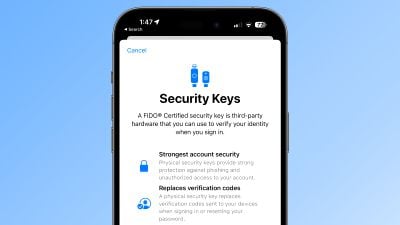
O que são chaves de segurança?
Com o lançamento do iOS 16.3, iPadOS 16.3 e macOS Ventura 13.2, a Apple introduziu suporte para chaves de segurança ou dispositivos físicos que podem verificar seu Apple ID em vez de uma senha.
A Apple projetou o recurso para pessoas que precisam de proteção adicional contra ataques direcionados, como phishing ou golpes de engenharia social.
A proteção extra fornecida pelas chaves de segurança significa que, se alguém tiver seu ID Apple e sua senha, ainda não poderá acessar sua conta sem sua chave de segurança física, que substitui o código de verificação tradicional fornecido pela autenticação de dois fatores.
Como funcionam as chaves de segurança?
Com uma chave de segurança ativada, entrar em um Apple ID requer inserir a senha da sua conta e, em seguida, usar uma chave de segurança para concluir o processo de autenticação de dois fatores, em vez do tradicional código de verificação de seis dígitos que é enviado para outro dispositivo Apple conectado ao mesma conta.
Por que vale a pena usar chaves de segurança
Vale a pena observar desde o início que o uso de chaves de segurança físicas coloca sobre você o ônus de ter cuidado para não perdê-las, caso contrário, você pode perder permanentemente o acesso à sua conta da Apple. É por isso que a Apple exige que os usuários configurem pelo menos duas chaves de segurança e suporta até seis no total.

Ter duas chaves de segurança físicas configuradas significa que você pode mantê-las em mais de um local seguro. Por exemplo, você pode manter um em casa e outro no local de trabalho, ou pode manter um com você quando viaja enquanto o outro permanece seguro em casa.
Depois de configurar as chaves de segurança, você pode usá-las para entrar com seu ID Apple em um novo dispositivo ou na web, redefinir sua senha do ID Apple e adicionar chaves de segurança adicionais ou removê-las de sua conta.
O que você não pode fazer com chaves de segurança
Há algumas coisas dignas de nota que você não pode fazer com as chaves de segurança.
- Você não pode usá-los para entrar no iCloud para Windows.
- Você não pode fazer login em dispositivos mais antigos que não podem ser atualizados para uma versão de software compatível com chaves de segurança.
- As chaves de segurança não são compatíveis com contas infantis e IDs Apple gerenciados.
- Os Apple Watches emparelhados com o iPhone de um membro da família não são compatíveis.
Chaves de segurança que valem a pena considerar
A maioria das chaves de segurança se parece com um pen drive USB típico, com algumas opções disponíveis com NFC para uso sem fio e outras equipadas com portas Lightning, USB-C e/ou USB-A para conectividade direta com iPhones, iPads e Macs.
Existem muitas opções no mercado ao comprar chaves de segurança, mas o principal a considerar ao escolher uma é que ela seja certificada pela FIDO e que tenha um conector que funcione com seus dispositivos Apple. Algumas opções recomendadas pela Apple incluem:
Visite o site FIDO Showcase para obter uma lista completa de chaves certificadas pela FIDO Alliance.
Como habilitar chaves de segurança no iPhone e iPad
- Lançar o Configurações aplicativo em seu dispositivo iOS.
- Toque no seu nome no banner Apple ID.
- Tocar Senha e segurança.
- Tocar Chaves de segurança.
- Toque no azul Adicionar chaves de segurança botão e siga as instruções na tela.
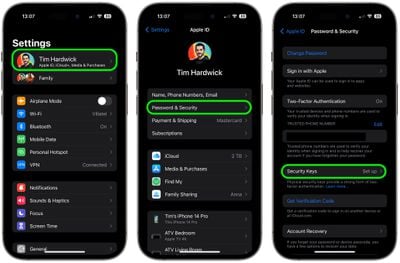
Você pode remover as chaves de segurança a qualquer momento repetindo as etapas descritas acima e tocando ou clicando em Remover todas as chaves de segurança. Isso faz com que seu Apple ID volte a usar um código de verificação tradicional de seis dígitos para autenticação de dois fatores.
Como ativar as chaves de segurança no Mac
- Clique no símbolo da Apple () na barra de menu do seu Mac e escolha Configurações de sistema….
- Clique no seu nome na parte superior da barra lateral.
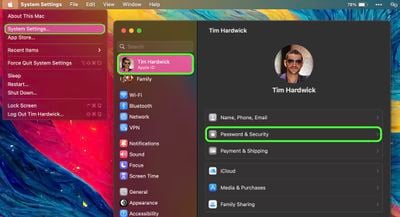
- Clique Senha e segurança.
- Na seção de menu “Chaves de segurança”, clique em Adicionar…e siga as instruções na tela.
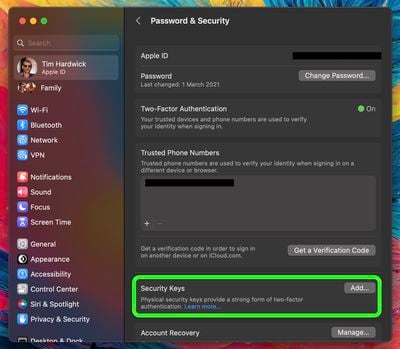
Depois de seguir as etapas acima, você terá a oportunidade de revisar os dispositivos vinculados ao seu Apple ID, com opções para permanecer conectado ou sair de qualquer dispositivo Apple associado.
Você pode parar de usar chaves de segurança no seu Mac acessando Configurações do sistema -> [your name] -> Senha e Segurança. Clique Chaves de segurançaentão clique Remover todas as chaves de segurança. Isso faz com que seu Apple ID volte a usar um código de verificação tradicional de seis dígitos para autenticação de dois fatores.



